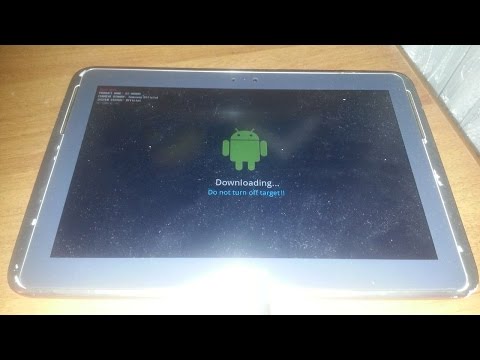Warning на телефоне самсунг что делать
A custom os can cause critical problems
Samsung Galaxy Ace 4 Neo SM-G318H/DS
Ответы 2
Попробуйте сбросить настройки телефона таким образом. Похоже вы что то не туда нажали.
Чтобы сделать hard reset выполните следующее. Выключаем телефон. Затем одновременно зажимаем кнопку громкости вверх, кнопку Домой (большая центральная кнопка) и кнопку Включения. Как только телефон запустится отпускаем кнопки. Еще вариант — после запуска отпустиь кнопку включения, после появления recovery меню отпустить остальные.
Recovery меню — экран с надписями белым шрифтом внизу и красным вверху (само меню). В нем с помощью кнопок громкости листаем до пункта wipe data/factory reset и жмем кнопку Домой. В следующем меню также листаем до пункта Yes — delete all user data и жмем Домой. Через несколько секунд появится еще одно меню в котором аналогично выбираем пункт reboot system now. Через несколько минут телефон загрузится.
Ваш Android планшет Samsung перезагрузился, и больше не включается – уходит в бесконечную загрузку, рисуя на экране зеленого робота с надписью Downloading.
A custom OS can cause critical problem in phone and installed applications. If you want to download a custom OS, press the volume up key.
Это он прошивку пытается восстановить. И так до бесконечности, пока аккумулятор не сядет.
Вот инструкция как восстановить прошивку:
1. Качаем прошивку и РАСПАКОВЫВАЕМ
2. Качаем дрова и УСТАНАВЛИВАЕМ
3. Качаем программу для прошивки
4. Теперь делаем так, чтобы он был с этим зеленым человечком
5. Запускаем Odin и дальше по инструкции:
6. Подсоединяем планшет к компьютеру, ждем пока в Odin’e загорится ячейка желтымголубым цветом
7. В Odin’e жмем на кнопку PDA и выбираем ранее разархивированную прошивку, убеждаемся, что не стоит галка на пункте Re-Partition
8. Жмем на кнопку Start, и ждем… Прошивка длится 5-10 минут;
9. Дожидаемся когда появится надпись PASS! НЕ ОТКЛЮЧАЕМ планшет от компа до момента его загрузки.
Но если в результате выполнения этой инструкции у вас в Odin вот такая картина с красным блоком в начале – это означает, что на планшете посыпалась внутренняя флешка. Этим грешат не только дешевые Acer, но недорогие Samsung – там очень слабая внутренняя память. Увы, эту проблему можно решить как правило только заменой материнской платы, и такой ремонт может обойтись дороже покупки точно такого же б/у устройства, только рабочего.
Скорее всего вы сделали, что-то не так – вы вошли в downloading mode заместо recovery.
Для того, чтобы попасть в recovery зажмите кнопки: включения + повышения громкости + home – после вибрации и появления на телефоне логотипа кнопку включения необходимо отпустить, но а остальные вам необходимо удерживать через 3-5 секунд вы попадете в recovery – далее по инструкции.
A custom OS can cause critical problems in phone.
Узнайте что означает предупреждение “A custom OS can cause critical problems in phone and installed applications” при загрузке Андроид в линейке от Samsung.
Причины сообщения
Буквальный перевод уведомления выглядит следующим образом: «Кастомная прошивка может вызвать критические ошибки в телефоне или предустановленных приложениях. Если вы хотите загрузить эту прошивку — жмите клавишу увеличения громкости. В противном случае, для отмены жмите уменьшение громкости». Сразу нужно отметить, что подтверждение сообщения приводит к запуску режима загрузки прошивки в режиме утилиты ODIN. Этот софт используется для ручной установки официальных прошивок для гаджетов Самсунг.
Что приводит к попаданию девайса в этот режим:
При повреждении компонентов устройства, самостоятельно сделать что-то невозможно, а вот в остальных случаях есть вероятность самостоятельного устранения.
Как понять, что повреждена внутренняя память?
Сначала проверьте, все и в порядке с памятью. Для этого необходимо установить программу Odin на ПК. Далее, при подключении телефона и попытке его прошить, в верхней левой ячейке появится надпись на красном фоне «Fail!». Обратите внимание, что перед выполнением процедуры необходимо установить драйвер подключения. Желательно использовать родной кабель для коннекта. Независимо от способа ремонта в этом случае, его стоимость будет достаточно ощутимой, и сделать его в домашних условиях, не обладая знаниями, будет невозможно.
Ошибка «Fail!» в Odin может говорить о повреждении памяти устройства.
Part 1: What Does a Custom OS Mean on an Android?
A custom OS means that you are not using the original version of the Operating System. It is somehow tweaked or changed.
As Android is an open platform, installing a custom version of Android OS is easy. But a custom OS can cause serious problems.
Вопрос о Samsung Galaxy S Duos S7562
спросил 24.08.2014 11:49
Скорее всего вы сделали, что-то не так – вы вошли в downloading mode заместо recovery.
Для того, чтобы попасть в recovery зажмите кнопки: включения + повышения громкости + home – после вибрации и появления на телефоне логотипа кнопку включения необходимо отпустить, но а остальные вам необходимо удерживать через 3-5 секунд вы попадете в recovery – далее по инструкции.
Samsung: Downloading. Do not turn off target! Что делать?
Недавно мне принесли смартфон Samsung Galaxy A50 у которого на экране появилось сообщение:
Что означает эта ошибка
За свою практику я встречал появление ошибки «Downloading. Do not turn off target!» не только на телефонах и планшетах Samsung, но ещё смартфонах Google Nexus, где она выглядит следующим образом:
Логичным кажется подождать, пока устройство загрузит какие-то необходимые ему файлы и запустится вновь… Но не тут-то было! Он будет висеть в таком виде пока не сядет батарея. И даже после этого, включив телефон вновь Вы можете опять увидеть эту ошибку.
На смартфонах Самсунг режим «Downloading» называется ещё как режим «Один» (Оdin Mode). Сообщение о нём появляется в левом верхнем углу дисплея (хотя и не всегда).
Это особый режим прошивки устройства, используемый для получения прав суперпользователя (Root), либо к сбросу программного обеспечения к начальному состоянию (Factory Defaults).
Причины перехода в режим Dowloading
Как выйти из режима Downloading на Samsung
Теперь мы рассмотрим способы как можно выйти из режима Odin или Downloading и вернуть телефон к нормальной работе.
Стандартный выход из режима
Если вы попали в режим «Один» на Самсунге случайно, зажав не те кнопки при включении, то выйти из него не составит проблемы. Для этого на старых моделях с аппаратной кнопкой «Home» надо нажать на комбинацию клавиш Power + Home + Громкость вниз и держать их пока экран не станет чёрным. Теперь кнопки можно отпустить и ждать загрузку операционной системы смартфона в обычном режиме.
На тех моделях, где есть кнопка виртуального ассистента Bixby — Samsung Galaxy S10, S9, S8 — для входа и выхода из режима Downloading используется такая комбинация клавиш — Power + Громкость вверх + Bixby. Нажимаем их одновременно и держим так примерно 10 секунд. Как только экран погаснет — отпускаем.
В современных бюджетных смартфонах Samsung Galaxy A10, A20, A30, A50 и т.п. есть всего 2 клавиши — включение и «качелька» громкости. Потому, на этих моделях кнопки для выхода из режима Downloading написаны сразу же на экране. Вот так:
То бишь нужно нажать кнопку уменьшения громкости вместе с кнопкой выключения устройства и держать их нажатыми не менее 7 секунд, пока не погаснет дисплей.
Жесткая перезагрузка телефона
Самсунг постоянно в режиме Downloading
Если телефон Samsung не выходит из режима Downloading и ни один предложенный выше вариант не помог, значит дело плохо — у него либо прошивку штырит, либо память отказывает. Программные проблемы иногда помогают решить следующие шаги.
Очистите раздел кэша
Если у Вас Самсунг перешел в режим загрузки после обновления Android или перепрошивки, то в этом случае может помочь очистка кеша телефона. Делается это достаточно просто.
Нужно отключить устройство способом, описанным выше. Если не получается — придётся разбирать и вытаскивать батарею. Ну или ждать, пока аккумулятор сядет. После этого зажимаем кнопки Power + Громкость вверх. Как только телефон завибрирует — отпускаем кнопки. Так вы запустите режим Android Recovery.
С помощью кнопок регулировки громкости выберите пункт «Wipe cache partition» и нажмите на кнопку «Power», чтобы запустить очистку. Ждём окончания и выбираем пункт «Reboot system now». Система выполнит перезапуск, а Вы держите пальцы крестиком, чтобы режим Downloading на Самсунг отключился.
Сброс настроек к заводским
Очистка кеша не помогла? Не расстраивайтесь! Есть ещё вариант — выполнить полный сброса девайса к заводским параметрам — Hard Reset. Этот процесс полностью сотрёт из памяти телефона все пользовательские данные (приложения, переписки, фотографии и т.п.) — это надо учитывать!
Выполняется сброс через меню Android Recovery, про который я рассказал выше. Здесь надо выбрать пункт «wipe data/factory reset» и подтвердить в следующем подменю, выбрав пункт «Yes – delete all user data». Теперь надо дождаться, пока телефон полностью удалит все данные и переустановит Андроид. Это может занять от 15 минут и более.
Ничего не помогло….
Ну вот теперь время паниковать и расстраиваться. В любом случае, остаётся только нести смартфон в сервис, ибо в домашних условиях ничего более сделать не получится! Удачи!
Do Not Turn Off Target в Samsung (перевод и что делать)
Некоторые из владельцев телефонов Samsung могут встретиться с ситуацией, когда их телефон при перезагрузке отказывается загружаться, а на экране высвечивается надпись «Downloading… Do not turn off target». Нажатие на различные клавиши ничего не даёт, телефон никак не реагирует, и что предпринять пользователь не представляет. В этой статье я постараюсь пролить свет на данную проблему, расскажу, почему появляется данная надпись, а так же поясню, как избавиться от Do Not Turn Off Target Самсунг на вашем мобильном устройстве.
Перевод надписи и причины появления
Вышеупомянутый мною экран с надписью «Downloading… Do not turn off target» в «Downloading… Do not turn off target», которая в переводе звучит как «Загрузка… Не выключайте целевое устройство» является режимом загрузки (downloading mode), который используется для осуществления прошивки (установки ОС и её элементов) мобильных устройств от компании Samsung. В качестве инструмента для этой цели применяется специальная программа под названием «Odin», предназначенная исключительно для прошивки мобильных устройств от данного южнокорейского бренда.
Обычно, для вхождения в данный режим нужно зажать кнопку питания и клавишу уменьшение громкости, а потом, после вхождения в технический режим, ещё и нажать на клавишу увеличения громкости. Так вы попадаете в «downloading mode» («odin mode»), на аппарате высвечивается процитированная мною надпись, а сам аппарат входит в состояние готовности к прошивке и подключению к ПК.
Поскольку обычный пользователь не знает, как поступить в этой ситуации, то аппарат будет пребывать в состоянии Do not turn off target до тех пор, пока у него не сядет аккумулятор. После того, как устройство отключиться, и пользователь его зарядит вновь, аппарат вновь будет работать в нормальном режиме.
Кроме причины «очумелых ручек», случайно запустивших на устройстве «odin mode», существуют ряд других детерминант, способных ввести ваш Samsung смартфон в указанный режим:
Как исправить ошибку Do Not Turn Off Target
Если ваш телефон случайно вошёл в режим Do Not Turn Off Target, не нужно ждать часами пока в нём сядет батарея. Просто зажмите, не отжимая, кнопку питания на некоторое время (от 10 до 30 секунд), и ваш телефон перезагрузится в нормальном режиме.
Также неплохой альтернативой будет просто вынуть из вашего устройства аккумулятор (если он съёмный), некоторые специалисты рекомендуют также изъять вместе с батареей и сим-карту. Подождите несколько минут, а затем верните аккумулятор и карту обратно.
Обычно, указанных действий вполне хватает, чтобы восстановить нормальную работу устройства. Если же данные приёмы оказались неэффективны с режимом Do Not Turn Off Target, значит, мы имеем дело с серьёзной дисфункцией аппарата, и вам необходимо предпринять следующее:
Визуально, как убрать надпись Do Not Turn Off Target можно посмотреть на видео.
В большинстве случаев для исправления проблемы Do Not Turn Off Target в Samsung достаточно зажать на несколько секунд клавишу питания устройства. Если этот приём не действует, тогда мы имеем дело с серьёзной программной и аппаратной проблемой, решением которой может быть, как сброс телефона до заводских настроек, так и передачу устройства на ремонт в сервисный центр.
Как исправить «ошибку безопасности» на мобильных телефонах Samsung
Никто не хочет сталкиваться с проблемой такого размера, хотя иногда нам все равно нечего больше пытаться исправить. В некоторых Samsung мобильных телефонов мы обнаруживаем ошибку, известную как Безопасность Ошибка in Один пользовательский интерфейс , распознается, потому что это сообщение, которое появляется на экране, не позволяет нам получить доступ к мобильному телефону и использовать его в обычном режиме.
Этот сбой, который обычно появляется после обновления мобильного телефона, не должен существовать, пока мы выполняем обновления через OTA, хотя это было бы нормально при установке программного обеспечения в качестве альтернативы. Это инструмент защиты, который пытается предотвратить работу вредоносного программного обеспечения на нашем мобильном телефоне, инструмент, который с единственной целью защитить нас может привести к сбою, если он появится тогда, когда он не должен.
Исправить проблему с программным обеспечением Samsung без осложнений
Этот сбой обычно не появляется на смартфонах с последними версиями One UI, поэтому важно всегда обновлять свой мобильный телефон. В большинстве случаев Синий экран Samsung появляется в моделях, которыми манипулировали или которым предстоит долгий путь и которые несут в себе системные сбои, вызывающие это, перед которыми мы также можем что-то сделать.
Выберитесь из ошибки безопасности Samsung самостоятельно
На появившемся экране у нас будет до 5 кнопок, обозначенных BL, AP, CP, CSC и UMS. Нам нужно будет щелкнуть по каждому из них и выбрать файл в разархивированной папке с тем же именем. После того, как все файлы загружены, мы можем отсчитать мобильный телефон до компьютера через USB-кабель и нажать «Пуск». После завершения мобильный телефон должен запуститься в первый раз, и ошибка будет устранена.